Notebooky a netbooky sú pevne stanovené v našich životoch, čo vám umožní pohodlne a mobilne riešiť prácu alebo domáce úlohy. Avšak každý z nás musí pravidelne riešiť situáciu, keď je batéria vybitá - aby sa predišlo tomuto problému, v systémovej lište (OS) je zobrazená špeciálna ikona, ktorá odráža aktuálnu úroveň nabitia.

Pri inštalácii OS si mnohí všimli malú ikonu zásobníka na paneli úloh, čo zjednodušilo ovládanie aktuálneho nabitia. Ak umiestnite kurzor myši na túto ikonu, môžete rýchlo pochopiť zvyšnú kapacitu, koľko batérie môže fungovať.
Takáto funkcia je mimoriadne pohodlná, takže výboj netbooku sa v najkritickejšom momente nestane nepríjemným prekvapením. Ale v skutočnosti existujú rôzne situácie, kedy ikona batérie na notebookoch Windows 7, 8 alebo 10 zmizla.
Nezáleží na tom, prečo zmizla ikona batérie na prenosnom počítači - osobné nastavenia alebo technické chyby. V každom prípade, nemusíte panike, stačí zvážiť naše jednoduché pokyny, čo vám umožní obnoviť potrebné funkcie v niekoľkých kliknutí.
obsah
- 1 Stratil som ikonu batérie na svojom notebooku Windows 10 - ako ju obnoviť
- 2 Ztratil som ikonu batérie na svojom notebooku - ako sa zotaviť na Windows 7 a 8?
- 3 Ztratil som ikonu batérie na svojom notebooku - ako poznať poplatok bez nej
- 4 Čo robiť v prípade problémov s vybitou batériou
Stratil som ikonu batérie na svojom notebooku Windows 10 - ako ju obnoviť
Tento problém je riešený univerzálne - otvorte "Štart", ideme tu na "Device Manager".
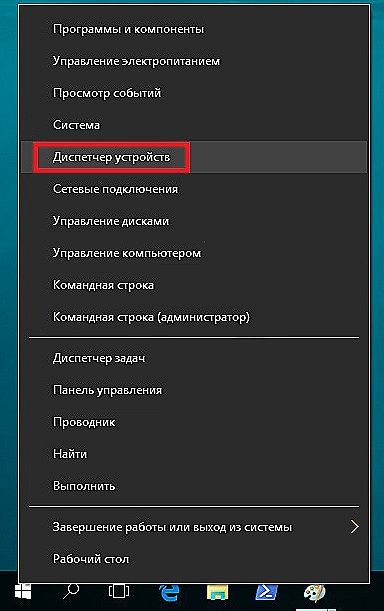
Otvorte nástroj Správca zariadení systému Windows
Otvárame "Batérie", na prvom z nich stlačíme pravé tlačidlo myši. Zobrazí sa položka "Zakázať" - kliknite na ňu. Vykonávame podobný postup s druhou batériou v tomto submenu. Potom sa vrátime k prvej batérii - opäť stlačíme pravé tlačidlo myši a vyberieme možnosť "Povoliť". Opakujte tento postup s druhým.
Zostáva iba reštartovanie počítača, aj keď vo väčšine prípadov sa ihneď bez neho zobrazí príslušná ikona.
Je tiež možné a inú možnosť opraviť túto situáciu - choďte do sekcie "Systém", na karte "Oznámenia a akcie" vyberte položku "Vyberte ikony zobrazené na paneli úloh". Tu musíme povoliť zobrazenie.
Ztratil som ikonu batérie na svojom notebooku - ako sa zotaviť na Windows 7 a 8?
Zvyčajne nie sú žiadne problémy s obnovou zobrazenia poplatku a pri práci so systémom Windows 7 a 8. Pre tento postup stačí:
- Kliknite na šípku v oblasti oznámení v pravom dolnom rohu obrazovky. Tu sa zobrazí tlačidlo "Konfigurovať".
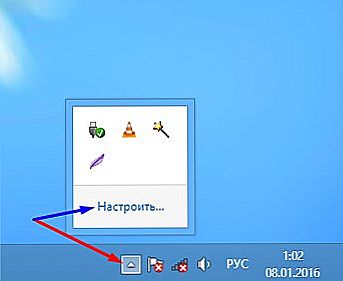
Kliknite na položku Prispôsobiť
- Po kliknutí na odkaz "Vypnúť alebo zapnúť ikony systému".
- Tu môžete vidieť označenie aktuálneho poplatku, jednoducho ho zapnite.
Ztratil som ikonu batérie na svojom notebooku - ako poznať poplatok bez nej
Ak si prajete, nemôžete vrátiť samotnú ikonu, ale použite inú jednoduchú metódu. Informácie o zdroji sa dajú vždy zobraziť v sekcii Systém kliknutím na záložku "Battery Saving". Tu uvidíte aktuálnu úroveň kapacity, ako aj zostávajúci čas práce.
Čo robiť v prípade problémov s vybitou batériou
V priebehu času sa vyskytuje problém prudkého poklesu celkového zdroja, čo spôsobuje, že batéria nie je vhodná na plnú výdrž batérie. V takomto prípade je potrebné skontrolovať kapacitu - v priebehu času vzniká situácia, keď označenie v zásobníku ukazuje 100%, ale v skutočnosti skutočná kapacita nepresahuje 50% pôvodného objemu. Podobná situácia vzniká v dôsledku zodpovedajúceho opotrebenia a času.Preto stojí za to nahradiť.
V sekciách webových stránok budeme pravidelne zvažovať aktuálne tipy na výmenu, monitorovanie svojho stavu a funkcie nastavenia operačného systému pre správnu a pohodlnú prevádzku v závislosti od úloh. V každom prípade, nemusíte panovať a obávať sa, ak existujú technické alebo softvérové poruchy - len chvíľku trvať na našom webe, aby sme rýchlo našli odpovede na vaše otázky.












